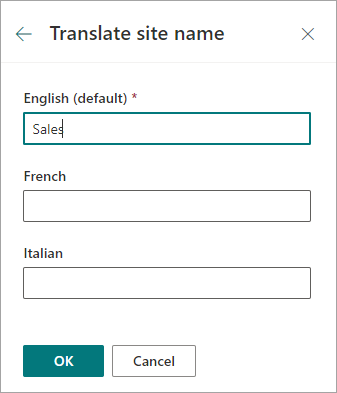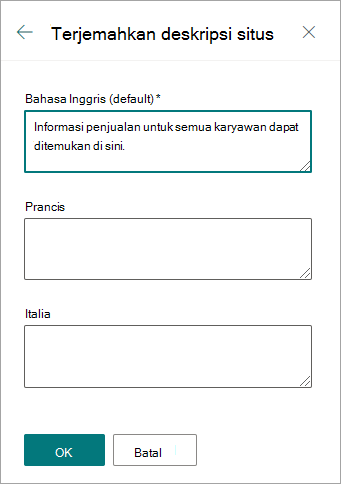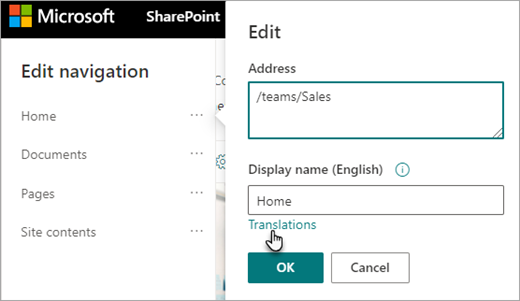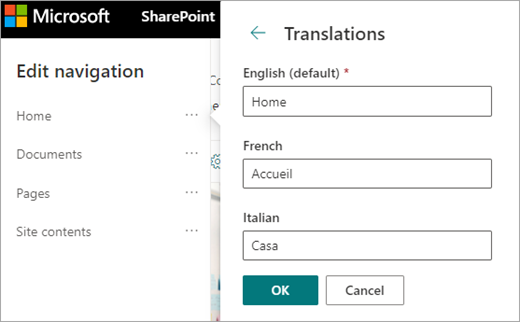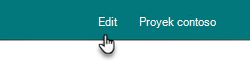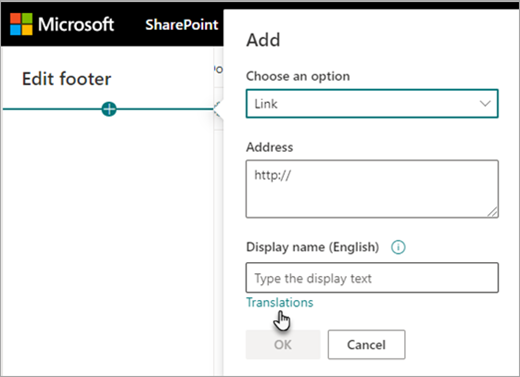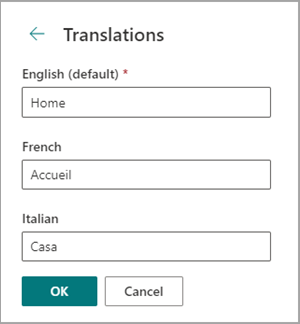Catatan: Fitur ini akan diluncurkan secara bertahap untuk pelanggan Rilis Bertarget.
Untuk memperlihatkan nama situs, navigasi, dan footer situs Anda dalam bahasa lain yang telah Anda sediakan, masing-masing harus diterjemahkan secara manual. Anda dapat menambahkan atau memperbarui terjemahan saat mengedit salah satu elemen ini.
Misalnya, Katakanlah Anda telah membuat situs komunikasi dengan bahasa default bahasa Inggris, dan Anda telah mengaktifkan situs untuk bahasa Prancis dan Italia. Ketika membuat situs, Anda menyiapkan nama dan deskripsi situs dalam bahasa default (dalam hal ini, bahasa Inggris). Anda juga bisa memperbarui nama dan deskripsi situs setelah pembuatan situs. Lalu Anda membuat simpul navigasi dan konten footer dalam bahasa Inggris, selama waktu itu Anda juga bisa menambahkan terjemahan Anda.
Catatan:
-
Pengguna yang menerjemahkan konten situs harus berada dalam grup Pemilik atau Anggota untuk situs atau memiliki izin situs yang setara.
-
Jika terjemahan tidak ada untuk bahasa tertentu, pengguna dengan bahasa pilihan tersebut akan melihat bahasa default. Misalnya, jika bahasa defaultnya adalah bahasa Inggris, dan terjemahan bahasa Prancis belum ditambahkan untuk nama tampilan navigasi, pengguna dengan bahasa bahasa Prancis pilihan akan melihat nama tampilan bahasa Inggris.
-
Navigasi hub juga didukung. Mungkin memerlukan waktu hingga 2 jam untuk mencerminkan perubahan untuk semua situs hub.
-
Saat opsi Aktifkan halaman dan berita untuk diterjemahkan ke dalam beberapa bahasa aktif,opsi Timpa terjemahan situstidak mempengaruhi nama situs, deskripsi, atau nama navigasi yang diterjemahkan. Ini terus mempengaruhi item lain seperti daftar dan banyak lagi. Lihat Menimpa terjemahan situsuntuk informasi selengkapnya.
Menambahkan nama dan deskripsi situs yang diterjemahkan
-
Di laman situs Anda, pilih Pengaturan di bagian atas halaman.
-
Pilih Informasi Situs.
-
Di bawah Nama situs, pilih Terjemahkan nama situs atau, di bawah Deskripsi situs, pilih Terjemahkan deskripsi situs.
-
Tambahkan atau perbarui nama situs terjemahan Anda.
Ulangi langkah sebelumnya untuk menambahkan atau memperbarui deskripsi situs yang diterjemahkan.
Menambahkan atau memperbarui nama tampilan navigasi yang diterjemahkan
-
Pilih Edit di bilah navigasi atas.
-
Di panel Edit navigasi, pilih elipsis (...) di samping nama yang Anda inginkan.
-
Pilih Edit.
-
Di bawah Nama tampilan, pilih Terjemahan.
-
Tambahkan atau perbarui nama tampilan terjemahan Anda.
Menambahkan atau memperbarui nama tampilan navigasi footer yang diterjemahkan
-
Pilih Edit di footer situs.
-
Di panel Edit footer, pilih elipsis (...) di samping nama tampilan footer yang Anda inginkan.
-
Pilih Edit.
-
Di bawah Nama tampilan, pilih Terjemahan.
-
Tambahkan atau perbarui nama tampilan terjemahan Anda.
Tips: Anda juga bisa menambahkan atau memperbarui menerjemahkan nama tampilan footer dengan memilih Pengaturan di bagian atas, lalu pilih Ubah tampilan > Footer.